Одинокий волк
Одинокий волк
Сложность урока: Легкий
В этом уроке мы будем рисовать обои с волком, воющем на луну.
В ходе работы мы будем использовать множество режимов наложения, света и тени, технику выделения, инструмент перо и различные кисти.
Надеюсь, что Вы найдете это для себя полезным и увлекательным.
Вот, что должно у нас получиться в конце.

Материалы для урока:
В качестве фона автор использовал вот эту картинку.
Откроем это изображение в Photoshop. Дублируем слой (ctrl+J) и назовём его "Background clouds" (или как вы сами захотите). Сделайте прямоугольное выделение и удалите нижнюю часть изображения, как на картинке ниже:

Инструментом Crop tool (кадрирование) выделим оставшуюся часть нашего изображения, этим мы избавимся от пустого места внизу. Удалим нижний слой (если потребуется, разблокируйте его двойным щелчком). Дублируем слой Background clouds 2 раза. Изменим режим наложения для первого слоя на Soft light (мягкий свет), а второго на Overlay (перекрытие). Теперь у нас более светлое и контрастное изображение.

В левой нижней части изображения автор добавил горы. Он использовал кисти Горы. Но вы можете использовать любые другие.

Создайте новый слой и в правом нижнем углу изображения добавим волка, который сидит на скале. Вы можете скачать эту кисть с волками.

Сейчас нам нужно сделать скалу более реалистичной. Загрузите это изображение. Откроем его в photoshop. Дублируйте этот слой (ctrl+j) . Выберите инструмент выделение (Selection tool) , ПКМ на изображении "загрузить выделение". Ctrl+C, чтобы скопировать и ctrl+V , чтобы вставить в наш документ. Разместите этот слой под слоем с волком. Трансформируем текстуру скалы следующим образом:

Используя инструмент перо  (pen tool) выделите выступающие части текстуры скалы и удалите их.
(pen tool) выделите выступающие части текстуры скалы и удалите их.

Увеличим высоту холста Image-> Canvas Size (Изображение->Размер холста). Если выступают ещё какие-то участки, то удалите их.

Разместим этот слой над слоем с волком. Теперь у нас есть текстура скалы. Уменьшите непрозрачность слоя до 30% и дублируйте его (ctrl+J). Непрозрачность слоя выставляем на 100%. Идём в Filter->Render->Lightning effects (Фильтр->Рендеринг->Эффекты освещения) и применяем следующие настройки:

Теперь создайте маску слоя Layer-> Layer Mask-> Reveal All (Слой->Слой маска->Показать всё) , установите цвет переднего плана #d2d2d2 и мягкой круглой кистью  добавим больше света на нашу скалу, как на картинке ниже:
добавим больше света на нашу скалу, как на картинке ниже:

Дублируем этот слой и выставляем режим наложения Soft Light (мягкий свет). Сливаем эти два слоя. Теперь можете установить непрозрачность на 70%-80%, чтобы скала стала немного темнее. Теперь добавим стиль слоя Outer Glow (внешнее свечение):
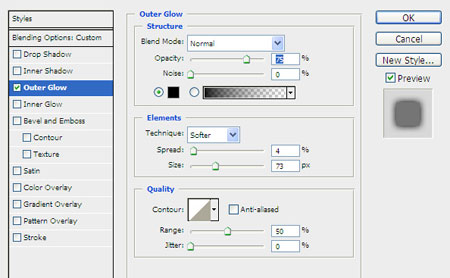
Наша картинка должна выглядеть следующим образом:

Используя инструмент перо  (Pen tool), выделим волка и скопируем его на новый слой (ctrl+J). Добавим следующие стили слоя. Outer glow (внешнее свечение):
(Pen tool), выделим волка и скопируем его на новый слой (ctrl+J). Добавим следующие стили слоя. Outer glow (внешнее свечение):
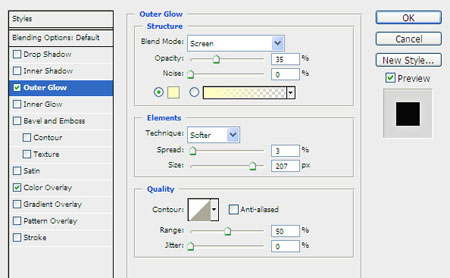
Color overlay (наложение цвета):

Теперь волк стал более тёмным.

На новом слое кистью  "Airbrush Soft Round 200" и жёсткостью 0% добавляем некоторые тени по краям скалы. Затем установите заливку слоя на 40%-45%
"Airbrush Soft Round 200" и жёсткостью 0% добавляем некоторые тени по краям скалы. Затем установите заливку слоя на 40%-45%

Автор нашёл ещё кисти планет и кисти звёзд на DeviantArt и добавил их в изображение. Теперь наша картина выглядит так:

Создаём лучи. Выберем инструмент Rectangle tool  (U) (Прямоугольная фигура) и нарисуем вертикальные полосы от верха до самого низа. Идём в Filter->Render (Фильтр->Рендеринг) и добавим волокна (Fibers):
(U) (Прямоугольная фигура) и нарисуем вертикальные полосы от верха до самого низа. Идём в Filter->Render (Фильтр->Рендеринг) и добавим волокна (Fibers):
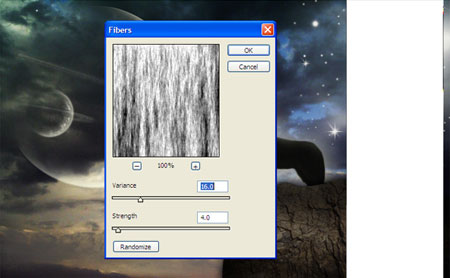
Теперь идём в Filter-> Blur (Фильтр->Размытие) и добавляем Motion Blur (размытие в движении):
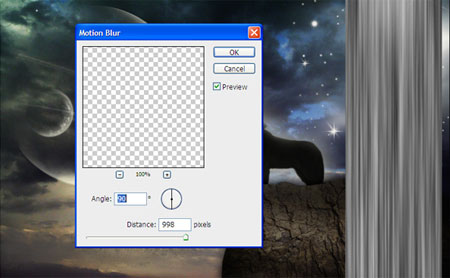
Трансформируем немного...
Идём Edit->Transform (Редактирование>Трансформация) и добавим перспективу, как на рисунке ниже:

Немного развернём и расположим наши лучи в правом верхнем углу. Поставим заливку на 60% и режим наложения на Soft light (мягкий свет).
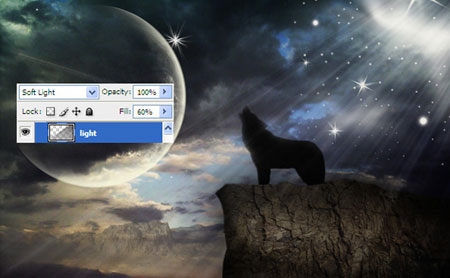
Последний шаг корректировки. Идём в Layer->New adjustment layer->Color Balance (Слой->Новый корректирующий слой->Цветовой баланс) и выставляем следующие настройки:
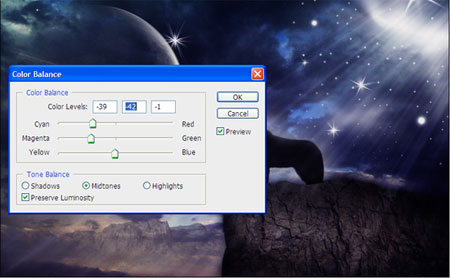
Вот мы и закончили наши обои. Вот так выглядит финальное изображение:

А вот, что получилось у меня.

Автор: Madalin Tudose
Источник: www.ourtuts.com
Комментарии 431
классный урок, надо сделать=))
Спасибо за вечер
Спасибо за урок!
Спасибо за интересный урок!
Спасибо за урок!
Спасибо, очень интересный урок
Благодарю).
Сделала с помощью изображений.
Спасибо за урок!))
спасибо за урок) кисти классные)
Спс
спасибо
Спасибо за урок!
Спасибо!
Спасибо за урок, сделал чуть по-своему
Спасибо за урок.При трансформации нажимаем Perspective
Спасибо за урок.
Спасибо!
Спасибо за урок!
Привет всем. Мой волк.
Одинокий волк)
Спасибо за урок!
Сп